进行数据交换的时候,json是很常用的一种数据格式。在json数据字段比较多或者结构比较复杂的时候,编写bean会很麻烦。GsonFormat这个插件可以很方便的将json串转换成实体类。
先简单说一下在线安装GsonFormat插件过程,如下图:File -> Setting -> Plugins,在右边搜索框输入GsonFormat,搜索,就会出现install按钮。(我这里已经安装过,所以是Update) 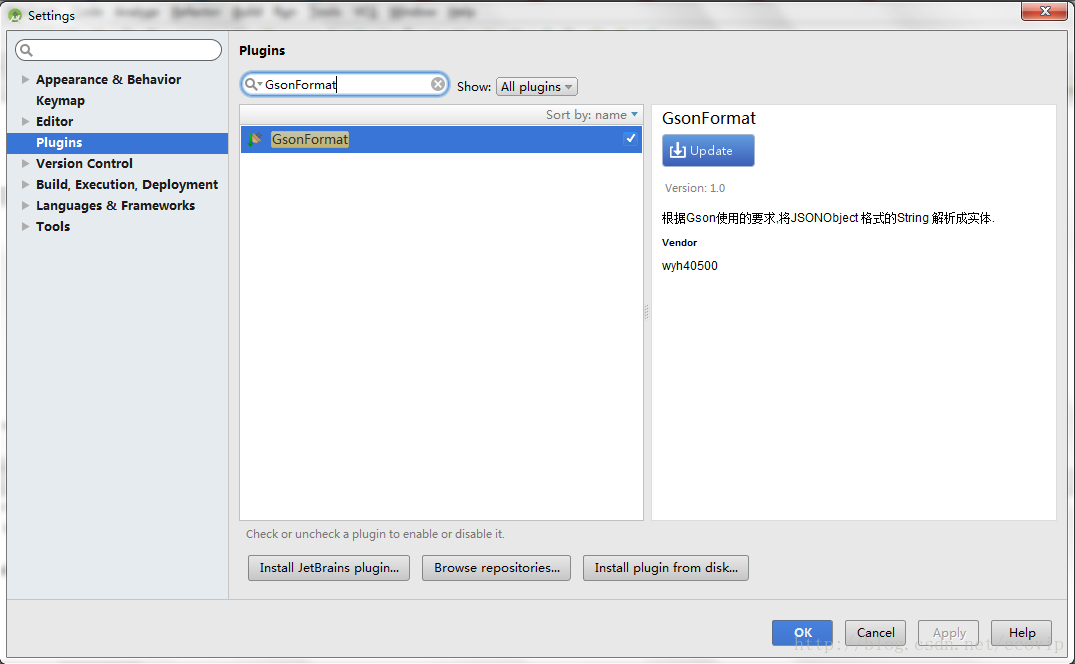
提示安装成功,重启AndroidStudio后,却出现异常:GsonFormat threw an uncaught PluginException,即使更新AndroidStudio版本还是会出现,真是坑爹。
想了一下,既然在线安装会出现这个问题,那么本地安装呢?从网上下载这个插件的jar包,再点击Install plugin from disk进行安装,安装完后重启AndroidStudio,在编辑页面,按下alt+insert快捷键,出现提示对话框,终于可以正常使用了。 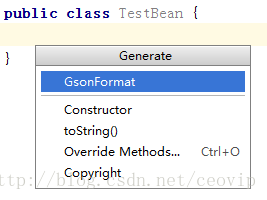







 本文介绍了一种方便地将JSON串转换为实体类的方法——使用GsonFormat插件。该插件能够简化Android开发中复杂的JSON数据处理流程。文章详细记录了在线安装过程中遇到的问题及解决方案,并给出了通过本地安装方式成功配置插件的过程。
本文介绍了一种方便地将JSON串转换为实体类的方法——使用GsonFormat插件。该插件能够简化Android开发中复杂的JSON数据处理流程。文章详细记录了在线安装过程中遇到的问题及解决方案,并给出了通过本地安装方式成功配置插件的过程。
















 525
525

 被折叠的 条评论
为什么被折叠?
被折叠的 条评论
为什么被折叠?








